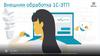Similar presentations:
Идентификация полиса и СНИЛС* пациента в Подсистеме «Поликлиника» ЕМИАС МО
1.
Идентификация полиса и СНИЛС* пациента в Подсистеме«Поликлиника» ЕМИАС МО
*до момента обеспечения взаимодействия Федерального сервиса с ПФР идентификация СНИЛС пациента по
документу, удостоверяющему личность, не осуществляется
2.
ИДЕНТИФИКАЦИЯ1. Перейти в МКАБ
2. Нажать кнопку «Идентифицировать»*
*При нажатии кнопки производится отправка трёх запросов на
идентификацию пациента:
1. Идентификация СНИЛС пациента по документу, удостоверяющему личность*.
2. Идентификация Полиса пациента по документу, удостоверяющему личность.
3. Идентификация Полиса пациента по номеру полиса ОМС.
Для идентификации СНИЛС пациента по документу, удостоверяющему личность
должны быть заполнены следующие поля:
‒ Тип документа.
‒ Серия
‒ Номер
‒ Дата выдачи
‒ Кем выдан
Для идентификации Полиса пациента по документу, удостоверяющему личность
должны быть заполнены следующие поля:
‒ Тип документа.
‒ Серия
‒ Номер
Для идентификации Полиса пациента по номеру полиса ОМС должны быть
заполнены следующие поля:
‒ Тип полиса ОМС с установленным значением «Единый полис ОМС».
‒ Номер полиса ОМС.
*до момента обеспечения взаимодействия Федерального сервиса с ПФР идентификация СНИЛС пациента по документу, удостоверяющему личность, не
осуществляется
1
3.
СТАТУС ЗАПРОСА ИДЕНТИФИКАЦИИ1.
После отправки запроса отобразится статус запроса*
2.
Для обновления статуса запроса следует нажать кнопку
3.
При нажатии кнопки справа от статуса будет
отображена дата и время последней идентификации
пациента в МКАБ
4.
Для просмотра списка запросов пациента необходимо
нажать на наименование статуса запроса, откроется
форма «Идентификация пациента». На форме
отображается список запросов пациента с информацией
о дате отправки, типе идентификации (полис, СНИЛС),
дате ответа, статусе запроса и результате
5.
При нажатии на строку отобразится контекстное меню.
Для открытия формы сравнения данных необходимо
выбрать действие «Просмотр»
*Запрос может принимать следующий статус:
‒ «Идентифицирован»;
‒ «Ошибка идентификации»;
‒ «Не идентифицирован»;
‒ «Запрос зарегистрирован»
2
4.
СТАТУС ЗАПРОСА ИДЕНТИФИКАЦИИ1.
В результате выполнения действия откроется форма
«Сравнение данных». Для запросов, имеющих статус «Не
идентифицирован», «Ошибка идентификации», «Запрос
зарегистрирован» форма доступна только для просмотра
2.
На форме «Сравнение данных» отображается текущая
информация и информация, полученная при идентификации
пациента. В каждой строке по умолчанию устанавливается
флажок. При необходимости флажок можно снять. Данная
функциональность доступна для запросов, имеющих статус
«Идентифицирован»
3
5.
СТАТУС ЗАПРОСА ИДЕНТИФИКАЦИИ1.
Если флажок установлен напротив СНИЛС и форма сохранена, то
СНИЛС пациента будет перезаписан на полученный из ТФОМС.
При нажатии кнопки «Сохранить» открываться форма добавления
нового полиса, предзаполненная по следующим данным: «СМО»,
«Действует с», «Действует по», «Вид полиса», «Тип полиса»,
«Номер».
2.
Для сохранения данных нажать кнопку «Добавить». Если флажок
установлен напротив полиса, то при нажатии кнопки «Сохранить»
откроется форма добавления нового полиса, предзаполненная
данными, выделенными флажками
3.
При нажатии кнопки «Сохранить» должна открываться форма
добавления нового полиса, предзаполненная по следующим
данным: «СМО», «Действует с», «Действует по» - «Вид полиса»,
«Тип полиса», «Номер». Для сохранения данных нажать кнопку
«Добавить». Для закрытия формы без внесенных изменений нажать
«Отмена», осуществится возврат к форме «Сравнение данных»
4

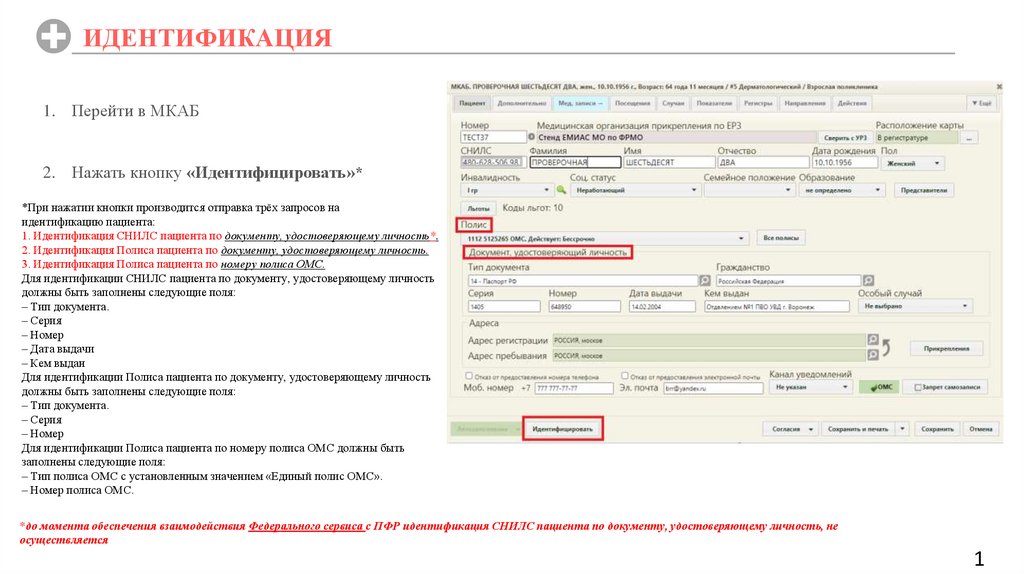
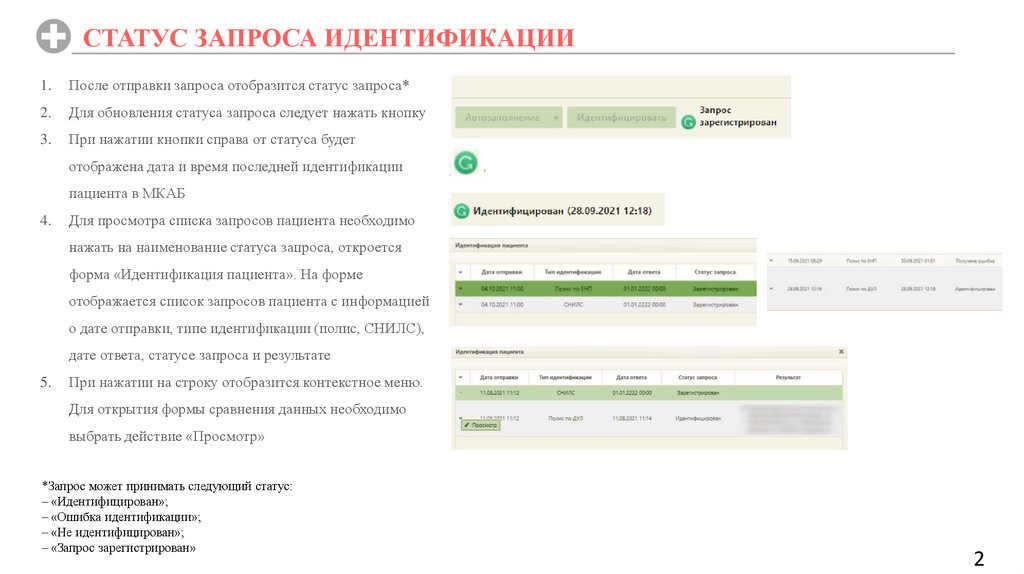
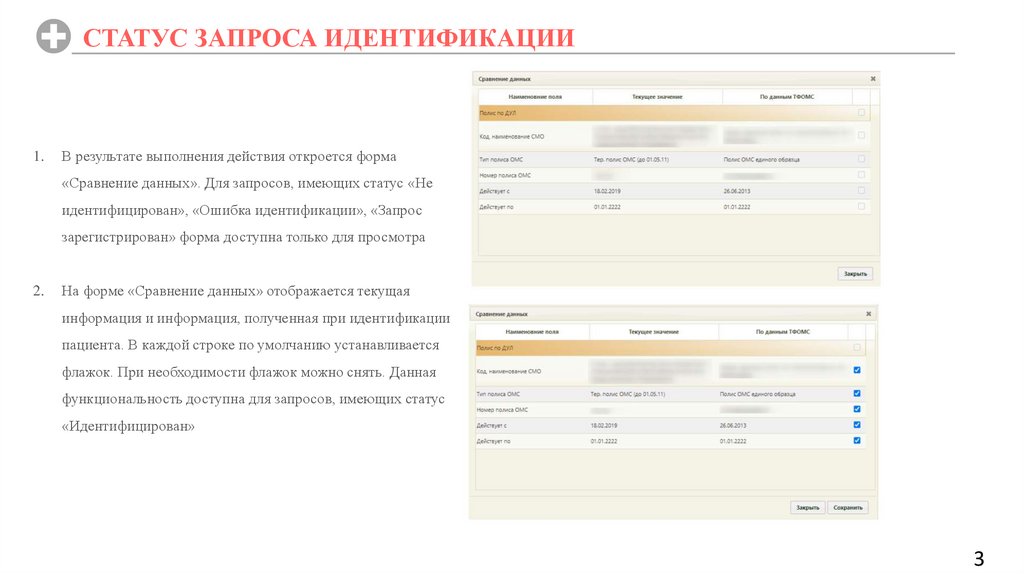
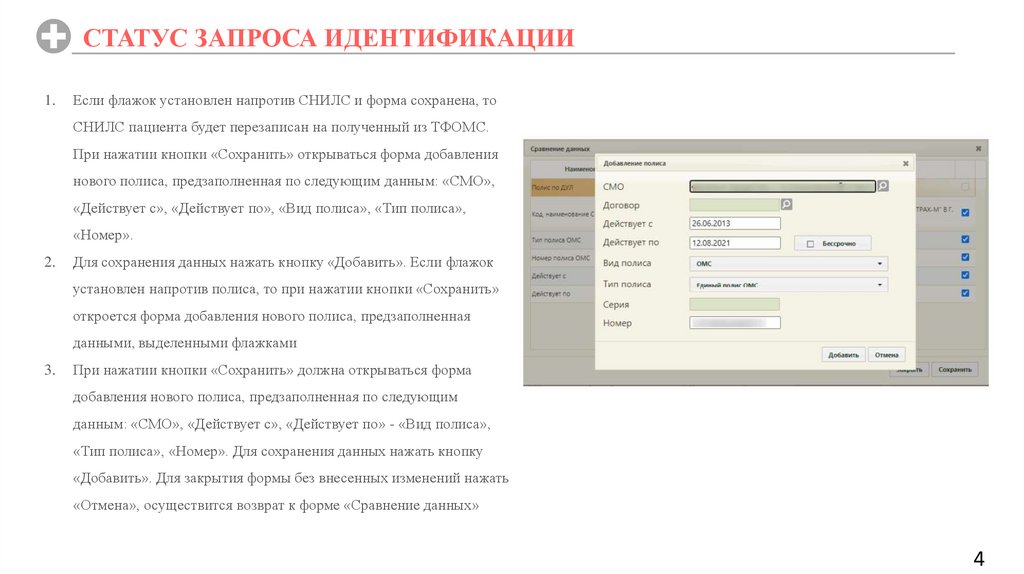
 medicine
medicine software
software